音频和视频有什么区别呢?简单说就是音频只能听,视频不但能听还能看。网络流行的flv格式视频(如MV音乐视频),下载后不能直接上传到mp3机收听,那么如何把音频从视频中提取出来,flv如何转换成mp3呢?狸窝全能格式转换器就是一个不错的视频转换音频软件,功能强大,支持几乎所有现流行的音视频格式文件的转换,包括了视频转换音频的功能。通过文件的flv转换mp3,也可大大压缩了文件的体积,方便保存在有限空间的移动音频设备里。
3gp格式转换器全能王http://www.jb51.net/softs/55825.html
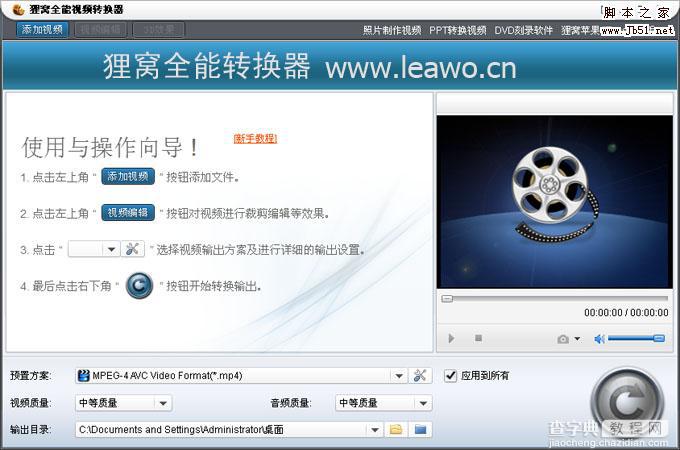
准备好若干的flv视频文件,及安装好狸窝全能格式转换器后,开始转换文件,具体操作如下:
一、添加若干个视频文件
找开转换器,在初始界面中单击左上角的“添加视频”按钮,浏览文件夹找到需转换的视频文件,并添加导入到软件上。软件支持批量视频转换,所以添加的视频文件数量、大小、格式基本不受限制的。
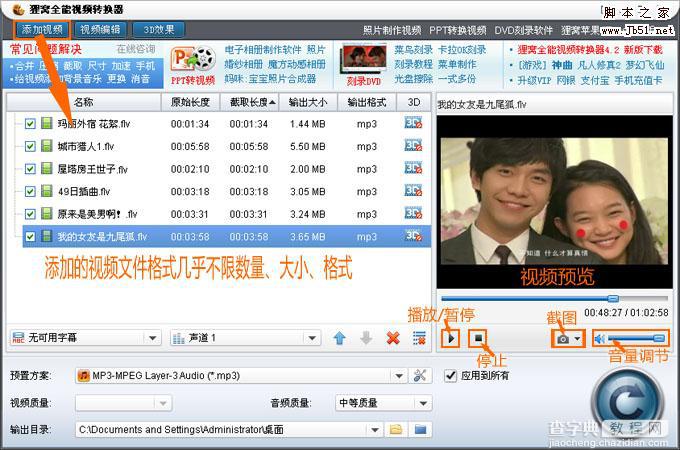
双击软件列表区上的某一视频,可在右边的预览窗口中播放视频。如图所示,预览窗口下方还有播放/暂停、停止、截图等按钮。
二、合并两个以上的视频,不需要可忽略
按着键盘的"CTRL"键,再选中两个以上的视频文件,然后右击文件出现下拉菜单,选择“合并”选项。就可以将多个文件合并成一个文件了。4.2.0.0版本以上的狸窝转换器可支持此功能。如果还没有升级版本,也可以在“转换”按钮左边的“合并成一个文件”选项勾选上。
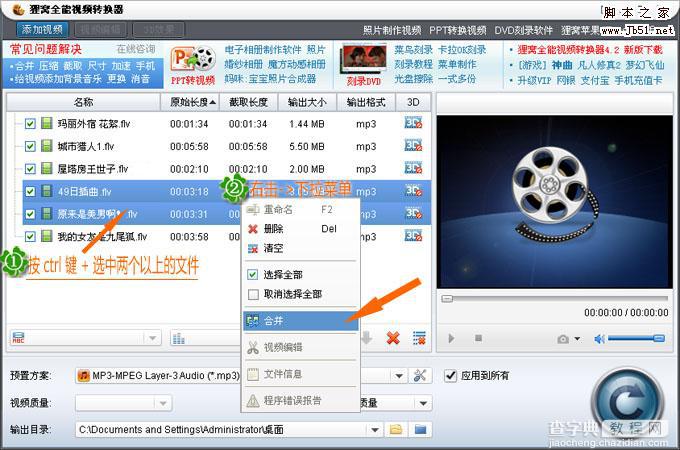
选中合并好的项目,再单击列表区下方的"×"删除按钮,可以取消合并。将需要转换的文件在前面勾选上,默认为全选。
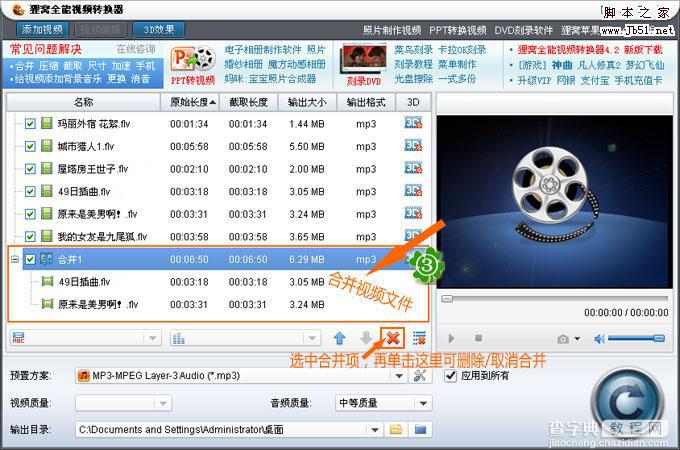
三、选择“预置方案”
在预置方案选项中,单击右边的倒三角按钮打开下拉菜单,选择MP3-MPEG Layer-3 Audio(.mp3)--流行的音频格式,具有很好的音质和很小的体积。单击“高级设置”项可进入编辑窗口,设置输出音频的编辑器、音频质量、比特率、采样率、声道等参数。
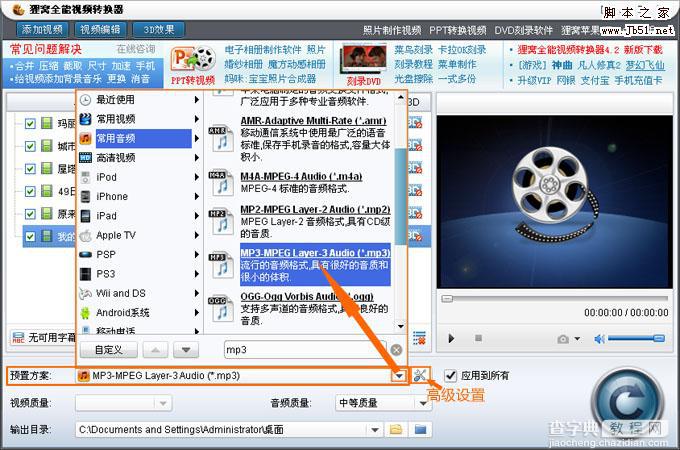
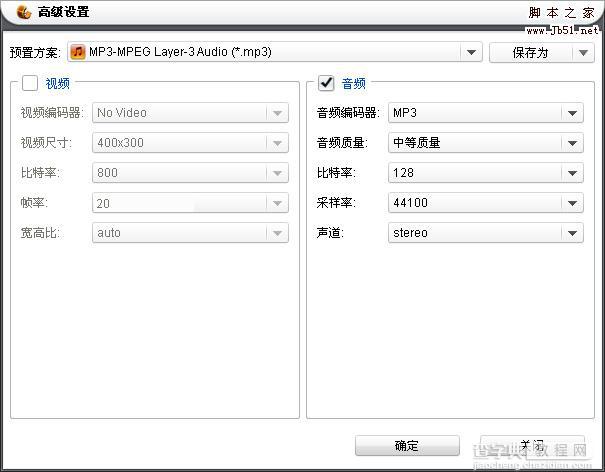
高级设置
四、其它设置
在格式转换器主界面下方,可以设置音视频的质量,因为转换成的中音频,所以“视频质量”选项变成灰色不可编辑。音频质量有自定义、低等质量、中等质量和高级质量。根据个人情况来定吧。注意等级越高,文件体积会越大。
还有转换视频后输出目录的设置,可自定义保存路径,也可以默认设置就好。
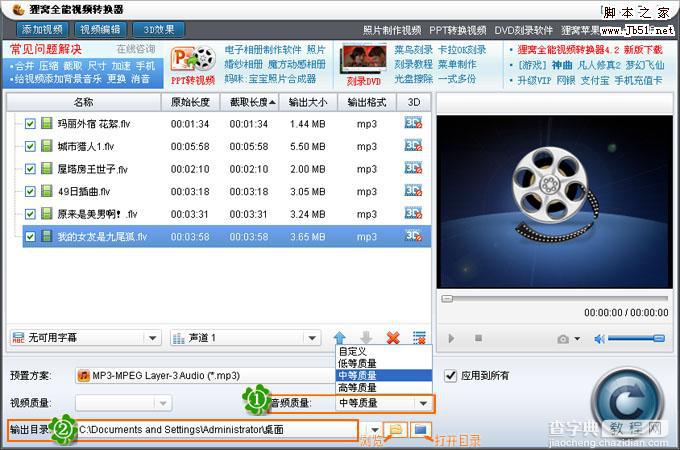
五、视频转音频
单击主界面右下角的圆形“转换”按钮,软件开始运行转换程序。转换速度相对还是蛮快的,以下转换任务,不到一分钟就完成了。转换完毕后,在电脑桌面右下角会弹出“所有任务已经完成”的提示语。转换成功。转换好的视频文件已保存在置定的文件夹目录中。
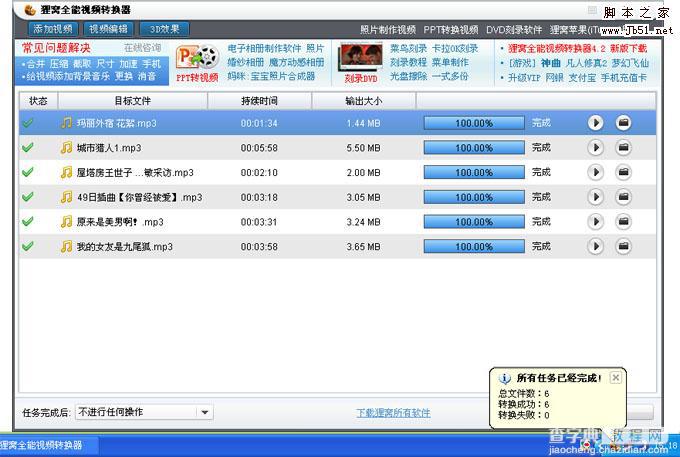
flv转mp3完成,大家可以亲自试下。软件还是比较人性化,易操作的。还有,大家有没试过将音频转换成视频的,原则上是不可能的。但狸窝转换器也可以转换哦,只是转换出来的视频没有画面而已。


